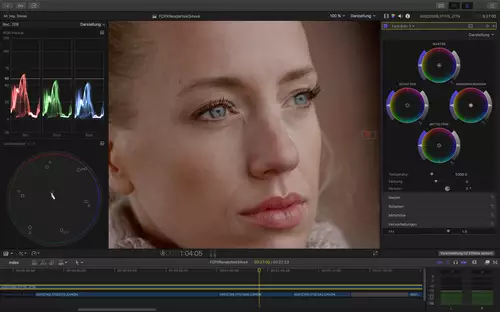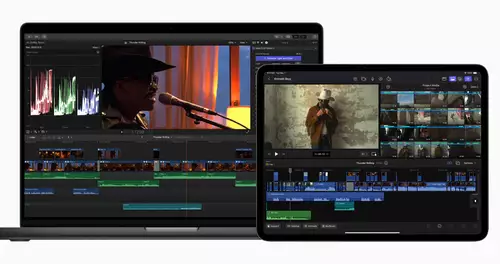Die Canon EOS 5D MKII produziert im HD-Videomodus QuickTime (.mov) Dateien, die mit H.264 encodiert sind. Worauf gilt es zu achten, wenn man die Clips in Final Cut Pro weiterbearbeiten möchte: Schnitt, Farbkorrektur etc. - Wie geht man grundsätzlich am besten mit H.264-Clips in der Postpro um?
Bei der H.264-Variante, die Canon für das Encoding seiner HD-Videoclips bei der EOS 5D MKII einsetzt, handelt es sich um ein Baseline Level 5 Profil, das sowohl mit I- als auch mit B- und P-Frames arbeitet und ein Farbsampling von 4:2:0 bei einer durchschnittlichen Datenrate um die 40Mbit/s einsetzt. Aus diesen Spezifika lassen sich auf den ersten Blick bereits zwei Schlußfolgerungen ziehen: 1. Da es sich um keine I-Frame-Only Variante von H.264 handelt, wird sich das Videomaterial nicht sonderlich reaktiv in der Timeline verhalten 2. Für Farbkorrekturen steht mit dem 4:2:0 Farb-Sampling relativ wenig Information zur Verfügung - das Videomaterial dürfte bei Farbkorrektur und ähnlichen Anwendungen schnell an seine Grenzen stoßen.
Farbinformationen die nicht da sind, kann man auch nicht nachträglich, bsp. durch das nochmalige Encoden mit einem höherwertigen Codec, in das Video zaubern – (entgegen immer wieder geäusserten Annahmen und Wünschen.) 4:2:0 bleibt 4:2:0, auch wenn das Material mit einem 4:2:2 oder 4:4:4 Codec neu enkodiert wird. Wenn mit Typo und Farbkorrektur gearbeitet werden soll, macht es Sinn, einen intraframe-basierten Codec an Stelle des interframebasierten H.264 zu nutzen, weil entsprechende Renderings in der Regel sauberer verlaufen und man sich über deutlich schnelleres Arbeiten freuen darf.
Am Anfang des Postpro-Workflows sollte also die Überlegung stehen, in welchem Codec das Canon EOS 5D MKII Material bearbeitet werden soll. In seltenen Fällen kann es Sinn machen, im Original-Codec zu verbleiben – dafür sollten jedoch folgende Bedingungen gegeben sein: Kraftvoller Desktop Rechner (Quad-Core oder besser), kurze zu bearbeitende Videosequenz (max 3-5 Min), Beschränkung auf harte Schnitte sowie Verzicht auf Previews via Cinema Desktop (flüssig läuft das Material nur im verkleinerten Browser-, bzw. Canvas-Fenster). Es dürfte somit nicht allzu viele Gelegenheiten geben, bei denen sich diese Bedingungen erfüllen lassen. Sehr viel schlanker und auch mit ruckelfreier Full-Frame-Ansicht lassen sich die Videos mit QuickTime abspielen und harte Schnitte lassen sich mit etwas Übung recht einfach in QuickTime Pro setzen – wozu dann also noch in Final Cut Pro rumstümpern ? Der Vollständigkeit halber sei hier trotzdem kurz die entsprechenden Final Cut Pro Sequenz-Einstellung für die native Verarbeitung präsentiert:

Sinvoller für komplexeres Arbeiten ist in jedem Fall die Wandlung des Materials in einen anderen, schnittfähigen Codec. Ein gutes Verhältnis aus Qualität , Schnitt-/Farbkorrekturfähigkeit und Speicherplatzbedarf ist bei Apples ProRes Codec gegeben. In den allermeisten Fällen sollte die normale Variante mit 145 Mbit/s völlig ausreichen – nur bei Sourcen, die in 10Bit vorliegen, lohnt sich die HQ Variante mit 220Mbit/s. Für die 8-Bit Canon-Files ist also der „kleine“ ProRes Codec bestens geeignet.
Wer viel Zeit hat und Wert auf bestmögliche Farbechtheit legt, der rendert seine Canon H.264 Clips auf der Timeline von Final Cut Pro mit folgenden Sequenzeinstellungen:
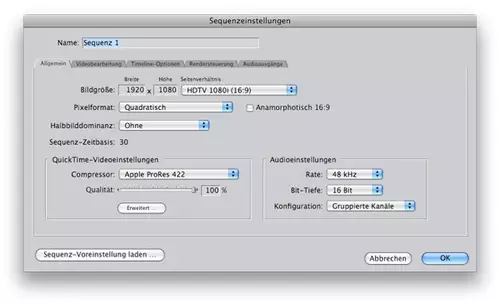
Ein 39 Sekunden H.264 Clip benötigt auf unserem Testrechner 2x2.8GHz Quad Core Intel Mac mit 2GB RAM ganze 4 Minuten und 4 Sekunden. Wer nicht so viel Zeit hat, greift zum freien MPEG Streamclip Encoder von SQUARED 5 und nutzt folgende Einstellungen:
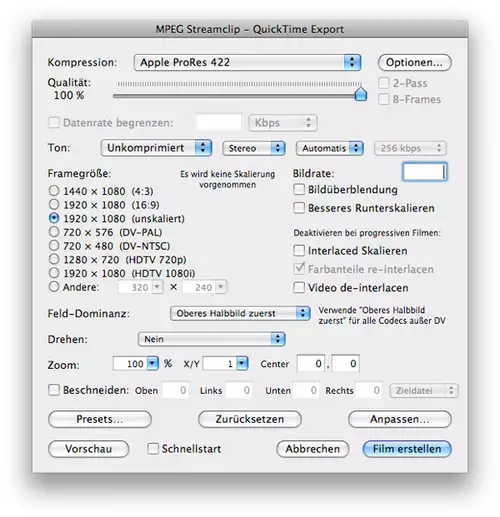
Der gleiche 39 sekündige H.264 Clip benötigte mit Streamclips lediglich 44 Sekunden Encoding-Zeit nach ProRes Standard. Zwar ist das Gamma hier eine Nuance dunkler geraten als im Original, aber dies lässt sich schnell und leicht in Final Cut Pro beheben. Der Geschwindigkeitsvorteil überwiegt in diesem Fall bei weitem.
Jetzt nur noch das neue ProRes Material in Final Cut Pro importieren und sich über butterweiches Abspielen, beste Schnittfähigkeit und flotte Farbkorrekturen freuen. Zwar haben wir es hier immer noch mit 30 Bildern pro Sekunde zu tun – doch auch dafür gibt es Abhilfe – demnächst in einem weiteren Final Cut Pro Quicktip ...